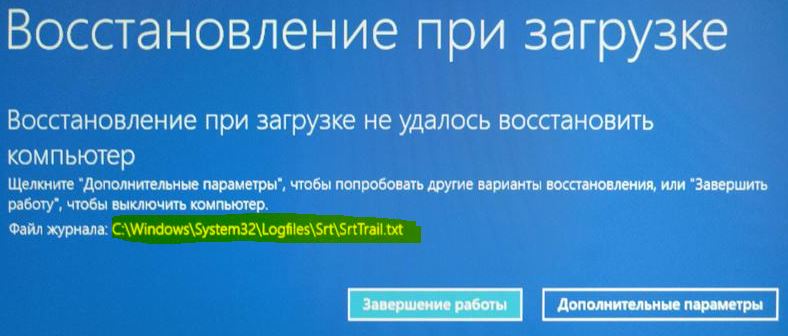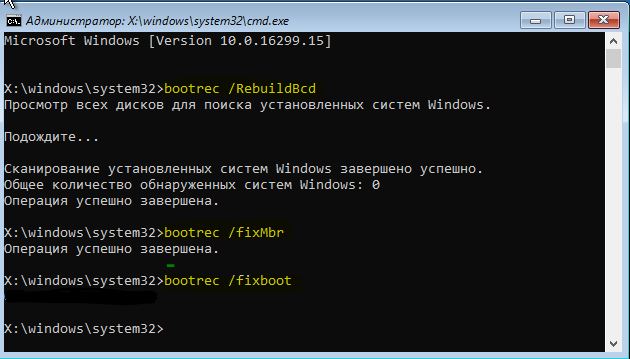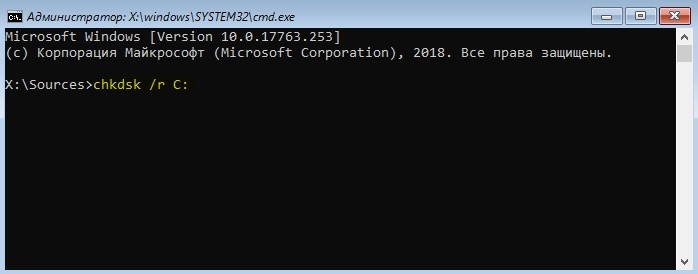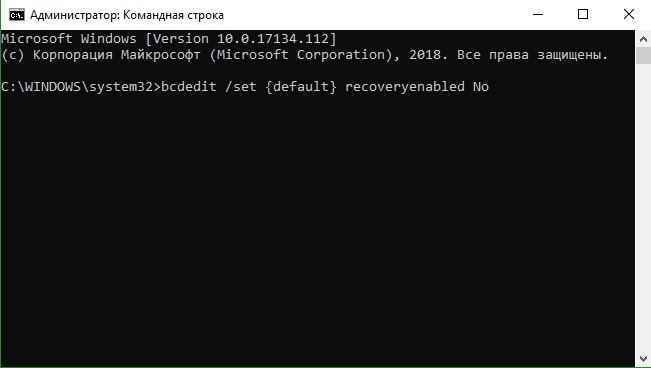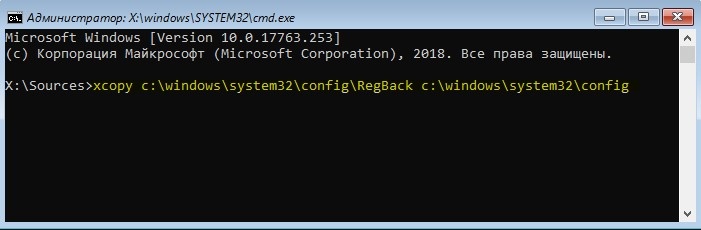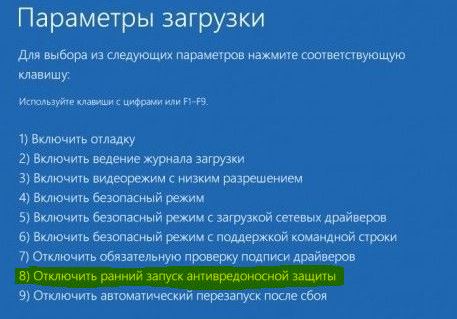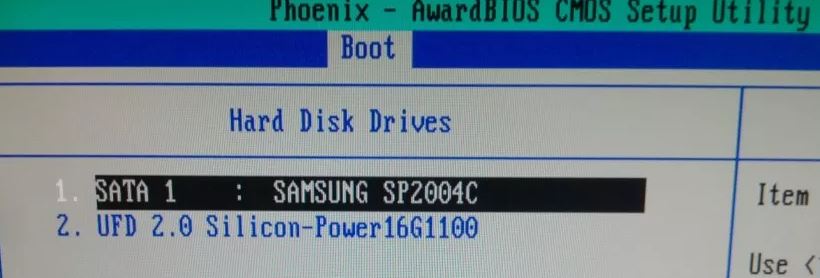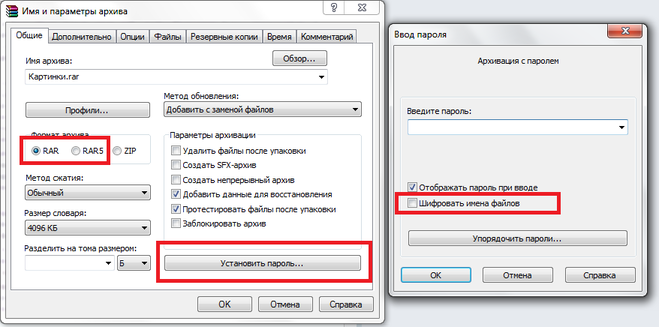|
Вроде есть кнопка выполнить задание, а прикрепить не могу. Что делать? Дневник.ру — это портал для преподавателей, учащихся и их родителей, а также администрации учебных заведений, электронная среда для обучения и контроля выполнения. Ресурс довольно прилично разработан, к 2020 году доведён до ума, интерфейс наглядный и понятный, отлаженный. При работе с файлами, а это как правило приложения к тому же домашнему заданию, следует иметь ввиду, что поддерживаются только определенные типы файлов: документы Worx DOC/DOCX, таблицы Excel XLS/XLSX, презентации Power Point PPT/PPTX, аналогичные форматы Open Office, Libre office, документы PDF, RTF, текстовые файлы TXT, а также архивы форматов RAR, ZIP, TAR, GZ, BZ2. А вот популярный формат архиватора 7-Zip, файл с расширением 7Z не поддерживается порталом Дневник ру, что часто вводит людей в заблуждение. Пользуйтесь настройками 7-zip для создание архива ZIP. Изображения поддерживаются только JPEG и PNG, аудио только MP3, видео — большинство форматов. Если нет реакции на нажатие кнопки «Выбрать файл», следует очистить кэш и перезапустить браузер, а также внести сайт в доверенные. модератор выбрал этот ответ лучшим s o v a более года назад С подобной проблемой в разное время сталкивались довольно многие пользователи сайта дневник.ру. В том случае, если у вас не получается прикрепить файл к домашнему заданию, вполне возможно, что это происходит не из-за вашего неумения прикреплять файлы, а потому, что преподаватель не установил нужные настройки — тогда нужно обращаться за помощью непосредственно к преподавателю. Возможны и другие причины невозможности прикрепить файл, например, размер прикрепляемого файла больше 2 гб. Достаточно подробную информацию о работе с различными файлами можно найти на сайте дневник.ру, например, по этой ссылке. КорнетОболенский 2 года назад Известный портал Дневник.ру поддерживает далеко не все типы файлов. Поэтому прикрепить можно не всякий файл. Возможно, что файл содержит аудио, отличное от mp3 или сархивирован неправильно. ледует внимательно ознакомиться с требованиями, которые портал предъявляет к прикрепляемым файлам. Вопрос слишком общий и частного ответа не имеет. Долинн более года назад Если файл нужного формата и не превосходит максимально допустимый размер, то имеет смысл перезагрузить компьютер. Причем не включить/выключить, а именно провести перезагрузку. Следующий шаг — это все-таки обратиться к преподавателю за объяснениями. feierverk 3 года назад Практически в любых онлайн-сервисах загрузка документов происходит после нажатия виртуальной клавишу «прикрепить файл», «выбрать файл». Это навигация входит в интерфейс самого сервиса. Ищите виртуальную кнопку с похожим описанием. Но следует учитывать, что загружать можно только файлы с тем с расширением, которые принимает сервис. Также вес файла не должен превышать, того веса Всё это должно прописываться в условиях по загрузке допустимых документов. Как правило их указывают ниже, под кнопками для загрузки. Любой продукт важен для его создателя, поэтому, должно поддерживаться взаимодействие с пользователями. Если Вы не можете найти свой ответ, следует ознакомиться с правилами использования или написать службе поддержки. Алекс98 2 года назад Думаю, портал «Дневник.ру» достаточно развился к 2020 году и стал популярным и актуальным из-за пандемии новой коронавирусной инфекции. Проблема с загрузкой и прекреплением файлов не новая и довольно-таки распрастраненная. Решение может быть следующее.
Преследующий более года назад В наше время очень сильно набирает обороны образовательная платформа Дневник.ру в связи с пандемией короновируса и введения дистанционного обучения. Хотя сайт довольно неплохо сделан, но имеет свои недостатки. Все чаще слышу от учеников проблему с тем, что они не могут прикрепить файл к домашнему заданию. Вот несколько вариантов почему вы не можете прикрепить файл к дз на dnevnik.ru:
ТокТик более года назад Если у вас возникла проблема на Дневник.ру с прикреплением файла к домашнему заданию, то советую прежде всего обратиться к учителю, чтобы он сначала у себя в настройках проверил, он должен разрешить прикрепление в конкретном домашнем задании. Если дело не в настройках, то он даст совет по формату файла, потому что проблема может быть и в этом — не тот формат или размер (нужен в формате word или фото). Если и это не поможет, то следует искать проблему в вашем устройстве, на котором вы работаете. -Irinka- 2 года назад В портале Дневник.ру пользователи периодически сталкиваться с данной проблемой, не могут прикрепить тот или иной файл. Если вы столкнулись с данной проблемой, прежде всего попробуйте изменить формат вашего файла. Проверьте, если вы отправляетеся картинку, тогда она должна быть в формате JPEG илм PNG, а аудио — MP3. Если вы не смогли решить возникшую проблему, тогда обратите за консультацией в техподдержку. владсандрович 2 года назад Дневник ру как портал, поддерживает и принимает в себя только лишь определенную категорию файлов, а вы не можете осуществить туда прикрепление файла, так как ваш файл, не подходит по требуемому ими формату. Например если у вас не идут картинки, то значит они не в форматах JPEG или PNG, которые они принимают, а если аудио такой документ к ним заходит только в формате MP3. Знаете ответ? |
Когда дело доходит до загрузки файла из Интернета, вы могли столкнуться с некоторыми ошибками в Chrome. Будь то маленький или большой файл, может возникнуть ошибка, которая может конфликтовать с операцией загрузки в Google Chrome. Может быть много ошибок, таких как заблокированные загрузки, сбой сети, отсутствие файла или отсутствие файла, использование запрещенных файлов, недостаточные права доступа и т. Д. Эти проблемы могут возникать из-за установленных сторонних приложений или вредоносного программного обеспечения. Причин может быть множество. Если вы сталкиваетесь с такими ошибками, вам необходимо знать, что они легко исправимы.
Перед устранением неполадок при загрузке
Прежде чем пытаться исправить ошибку загрузки в Google Chrome, мы рекомендуем проверить следующие основные вещи.
- Проверьте, работает ли ваше интернет-соединение.
- Перезагрузите маршрутизатор, иногда ваш маршрутизатор может конфликтовать.
- Закройте и перезапустите Google Chrome, в большинстве случаев это решает проблемы.
- Очистите кеш браузера и удалите файлы cookie.
- Обновите установленную версию вашего Google Chrome.
- Попробуйте скачать в режиме инкогнито, это очень помогает.
- Удалите с вашего компьютера недавно установленное вредоносное ПО.
Приведенные выше шаги действительно помогут исправить большинство ошибок Google Chrome. Если это не поможет, то устранение ошибок загрузки в Chrome зависит от типа полученной ошибки.
Исправить различные ошибки загрузки в Chrome
Ниже приведены некоторые из наиболее распространенных ошибок загрузки, которые вы увидите при загрузке файла с помощью Chrome.
- Загрузки заблокированы
- Сбой сети
- Недостаточно разрешений или система занята
- Диск заполнен или недостаточно места
- Требуется авторизация
- Запрещено
- Обнаружен вирус или ошибка сканирования вирусов
- Файл отсутствует или отсутствует
Chrome отобразит ошибку загрузки в строке состояния вместе с именем файла. Давайте подробно обсудим, как исправить различные ошибки загрузки в Google Chrome.
1. Загрузки заблокированы
Ошибка блокировки загрузки возникает, когда настройки безопасности вашего компьютера не позволяют вам загрузить этот файл в Google Chrome. Это связано с тем, что этот файл может быть заражен вирусом или в нем может быть какое-то вредоносное ПО. Другими словами, Chrome защищает ваш компьютер, потому что этот файл может нанести вред вашему компьютеру. Чтобы решить эту проблему, все, что вам нужно сделать, это выполнить следующие простые шаги на вашем компьютере.
- Нажмите сочетания клавиш «Win + R», чтобы открыть диалоговое окно «Выполнить». Введите «inetcpl.cpl» и нажмите Enter.
Откройте свойства Интернета в Windows
- Вы увидите диалоговое окно «Свойства Интернета». Перейдите на вкладку «Безопасность», выберите в зоне «Интернет» и нажмите «Другой».
Изменить уровень безопасности
- Теперь вам нужно найти «Загрузки», просто нажмите D, чтобы найти вариант загрузки. Выберите вариант «Включить», как показано ниже.
Включите загрузку файлов в настройках безопасности
Мы рекомендуем разрешать загрузку только в том случае, если вы доверяете источнику файла.
2. Обнаружен вирус или не удалось выполнить сканирование на вирусы.
Обычно Chrome показывает ошибку обнаружения вирусов, когда уровень безопасности или антивирусное программное обеспечение блокируют загрузку. В этом случае вы должны быть уверены в загрузке файла. Вот несколько полезных советов, как это исправить:
- То же, что и на предыдущих шагах, когда вы дойдете до шага, на котором вам нужно нажать кнопку «Другой». После этого вам нужно найти раздел Разное в настройках безопасности.
- Теперь прокрутите вниз и нажмите «M», чтобы найти разное, и в этой опции найдите «Запуск приложений и небезопасные файлы» и нажмите «ОК».
Запуск приложения Включить
Это исправит ошибку, обнаруженную вашим вирусом, и позволит вам загружать файлы.
Если ваш антивирус заблокировал загрузку файла, проверьте причину в журнале ошибок. Мы настоятельно рекомендуем не пытаться загружать вредоносные файлы, которые блокирует ваш антивирус.
3. Ошибка сети
Эта ошибка может возникнуть, когда вы пытаетесь загрузить что-то из Chrome, как будто вы устанавливаете расширение. Вы можете легко исправить эту ошибку, выполнив следующие действия:
- Проверьте, блокирует ли это недавно установленное стороннее программное обеспечение.
- Есть небольшая вероятность, что ваше антивирусное программное обеспечение блокирует его. Итак, попробуйте отключить антивирусное программное обеспечение.
- Попробуйте гостевой режим — некоторые пользователи, вошедшие в систему, не могли загрузить файл. Вы можете просто выйти из Chrome или использовать гостевой режим, чтобы повторить попытку. Откройте Chrome, щелкните имя профиля в правом верхнем углу Chrome. Вы увидите гостевой режим, нажмите на него. Теперь вы можете попробовать загрузить файл.
Гостевой режим в Chrome
Ошибка сети также часто возникает при использовании VPN или прокси для обхода подключения к Интернету по умолчанию. VPN или прокси-сервер могут периодически отключаться, что приводит к прерыванию загрузки из-за ошибки сети. Итак, отключите VPN или прокси и попробуйте снова загрузить файл. В противном случае попробуйте использовать надежные и премиальные VPN для анонимного просмотра.
4. Недостаточно прав или система занята
Иногда вы видите ошибку загрузки «Недостаточно разрешений или система занята», когда пытаетесь загрузить файл с помощью Chrome. Чтобы исправить эту ошибку, вы можете легко выполнить следующие действия:
- Отмените и повторите попытку загрузки. Вы можете отменить загрузку, перейдя по URL-адресу «chrome: // downloads /» или нажав кнопку с тремя точками в строке состояния рядом с загружаемым файлом и выбрав «Отмена».
- Попробуйте сохранить его в другом месте, которое будет вам очень полезно. Вы можете изменить место загрузки, перейдя в «chrome: // settings /». Щелкните ссылку «Дополнительно» внизу страницы настроек и найдите раздел «Загрузки». Здесь вы можете изменить место загрузки, где вы хотите сохранить файл.
Изменить расположение загрузок в Chrome
- Вместо того, чтобы напрямую сохранять его, щелкнув правой кнопкой мыши, сделайте это через «сохранить ссылку как».
5. Диск заполнен или недостаточно места для хранения
Эта ошибка возникает, когда на жестком диске недостаточно места для хранения. Если у вас мало места на диске или на жестком диске мало памяти, загрузка может даже не начаться или иногда останавливаться между ними. Чтобы решить эту проблему:
- Просто попробуйте удалить часть вашего временного файла из корзины.
- Удалите ненужные файлы и очистите свой компьютер.
- Очистите историю просмотров и временные интернет-файлы из Chrome.
Узнайте больше об очистке MacBook.
6. Требуется авторизация
Эта ошибка указывает на то, что у вас нет разрешения на загрузку файла, аналогичного коду состояния HTTP 401 — требуется проверка подлинности. В большинстве случаев владелец сайта устанавливает пароль или авторизацию для загрузки бесплатных файлов. Таким образом, вы можете войти в систему, зарегистрировавшись на сайте, или попытаться связаться с владельцем сайта и объяснить, что вы не можете загрузить файл.
7. Запрещено
Эта ошибка аналогична HTTP 403 — запрещенная ошибка, указывающая на то, что у вас нет необходимых прав для загрузки файла с сайта. Это больше похоже на ошибку необходимости авторизации, вам нужно проверить, нужен ли вход или нет. Если вы не можете войти в систему, скорее всего, вы пытаетесь получить доступ к файлу незаконно. Это означает, что владелец сайта защитил файл от публичной загрузки, к которому вы пытаетесь получить доступ. Если место загрузки указано правильно, свяжитесь с владельцем сайта и объясните проблему.
8. Файл отсутствует или отсутствует.
Ситуаций очень много, владельцы сайтов переносят исходное расположение файла в другое место. Если правильное перенаправление 301 не установлено, то доступ к предыдущему расположению файла приведет к ошибке отсутствия файла, аналогичной ошибке 404 — не найден. На самом деле это не проблема или ошибка, и только владелец веб-сайта может исправить это, потому что он знает, где находится файл. Другими словами, чтобы исправить это, попробуйте связаться с владельцем веб-сайта или найдите тот же файл в другом месте.
Вывод
В приведенном выше руководстве мы предоставили наиболее частые ошибки загрузки и способы исправления различных ошибок загрузки в Google Chrome. Убедитесь, что при выполнении шагов вы выполняете их правильно. Сначала попробуйте выполнить предварительные действия, они помогут легко решить проблему и сэкономят время. Также убедитесь, что вы загружаете файлы из надежных источников и избегаете загрузки файлов, зараженных вирусом, просто пропуская настройки безопасности.
При возникновении проблем в Windows 10, пользователи пытаются пробовать войти в расширенные параметры при загрузки системы, чтобы восстановить систему Windows 10, но к сожалению, на экране ПК появляется сообщение об ошибке SrtTrail.txt. Microsoft предоставила свой удобный, собственный инструмент для ремонта системы в случае серьезных проблем, но и в нем случаются ошибки. Автоматический ремонт поставляется вместе с Windows и имеет возможность исправлять ошибки при загрузке. Таким образом, когда операционная система не загружается должным образом, функция автоматического восстановления приходит на помощь и прилагает усилия к тому, чтобы самостоятельно восстановить Windows. Однако, этот инструмент иногда не работает и отображает приведенную ниже ошибку. Много раз он переходит в цикл повторного запуска и выключения. Ошибка SrtTrail.txt Windows 10 также может возникать при использовании синего экрана (BDOS). Полное сообщение об ошибки звучит следующим образом:
Восстановление при загрузке не удалось восстановить компьютер. Щелкните «дополнительные параметры», чтобы попробовать другие варианты восстановления, или «Завершить работу», чтобы выключить компьютер. Файл журнала C:WINDOWSSystem32LogfilesSrtSrtTrail.txt.
Способы как исправить ошибку при загрузке восстановления SrtTrail.txt
Если у вас данная ошибка, то давайте попробуем исправить её для Windows 10. Способы по сложности идут в обратном порядке, начните с простых снизу.
1. Восстановить загрузчик через CMD
Шаг 1. Вам нужно создать загрузочную флешку с Windows и загрузиться с нее (разрядность x32-x64 и желательно версия, должны быть одинаковыми). Как только дойдете до пункта установки, то нажмите снизу на «Восстановление системы«.
Шаг 2. Перейдите «Поиск и устранение неисправностей» > «Дополнительные параметры» > «Командная строка«.
Перед запуском командной строки, попробуйте выбрать «Восстановление при загрузке«.
Шаг 3. Загружаемся через загрузочную флешку (смотрите шаг 1 — шаг 2). В командной строке задаем команды по порядку нажимая Enter после каждой.
bootrec /rebuildbcdbootrec /fixmbrbootrec /fixboot
В некоторых случаях вам потребуется ввести bootsect /nt60 SYS или bootsect /nt60 ALL. Перезагрузите ПК и нужно проделать Шаг 4 для полной процедуры.
Если у вас этот способ не работает и выдает кучу ошибок, то воспользуетесь подробным описанием, как восстановить загрузочную запись Windows. <- Способ 2 и 3 вам должны помочь.
Шаг 4. После шага 3 иногда нужно проверить файлы и перезаписать плохие. Введите в CMD следующую команду chkdsk /r C:. Вы должны выполнить это для каждого раздела вашего ПК, заменяя C на другой локальный диск, к примеру D, F.
Узнать список разделов: Введите три команды нажимая enter после каждой 1.
diskpart2.list volume3.exit
2. Отключить автоматический запуск
Это самое простое решение для устранения ошибки SrtTrail.txt. Запустите командную строку через дополнительные параметры. Введите команду bcdedit /set {default} recoveryenabled No и нажмите Enter, далее попробуйте запустить Windows 10.
Командная строка запущена в обычном режиме через дополнительные параметры загрузки. (не через установочную флешку).
3. Запустить командную строку в безопасном режиме
Ошибка SrtTrail.txt в Windows 10 может возникнуть из-за плохого драйвера, например, беспроводной мыши Logitech. Чтобы сократить писанину, Вы можете узнать из другой статьи, как попасть в безопасный режим Windows 10, но я опишу кратко ниже.
Шаг 1. Перезагрузите ПК несколько раз кнопкой на системном корпусе, чтобы вызвать меню «дополнительные параметры». Далее перейдите «Поиск и устранение неисправностей» > «Дополнительные параметры» > «Параметры загрузки» > «Перезагрузить» и выберите вариант «Включить безопасный режим с помощью сети«.
Шаг 2. После запуска системы в безопасном режиме, перейдите в диспетчер устройств и попытайтесь выявить плохой драйвер. Обновите его или скачайте с сайта производителя. Если ничего не помогло, то не выходите из безопасного режима, а следуйте 3 пункту ниже.
Шаг 3. В безопасном режиме запустите командную строку от имени администратора и введите команду DISM /ONLINE /CLEANUP-IMAGE /RESTOREHEALTH. Процесс может занять несколько минут, после чего перезагрузите ПК.
4. Восстановление поврежденного реестра Windows
Если в вашей системе есть поврежденный файл реестра, это может привести к ошибке SrtTrail.txt Windows 10. В этом случае вам необходимо восстановить свой реестр. Запустите командную строку из меню дополнительных параметров и введите команду xcopy c:windowssystem32configRegBack c:windowssystem32config. Далее нажмите Enter, закройте cmd и перезагрузите ПК.
5. Отключить защиту от вредоносного ПО
Защита от раннего запуска и от нежелательной почты (ELAM) может вызвать ошибку SrtTrail.txt в Windows 10. Заходим в меню дополнительных параметров и переходим по настройкам «Поиск и устранение неисправностей» > «Дополнительные параметры» > «Параметры загрузки» > «Перезагрузить» и выберите «Отключить ранний запуск антивредоносной защиты» (F8). Перезагрузите компьютер, чтобы проверить пропали ли ошибка.
6. Выявить и удалить проблемный файл
Вы можете получить ошибку SrtTrail.txt в Windows 10 из-за проблемных файлов. Давайте выявим этот файл и удалим его. Запустите командную строку в меню дополнительных параметров, как описано в способе 1 через установочную флешку, и задайте следующие команды:
C:cd WindowsSystem32LogFilesSrtSrtTrail.txt
Шаг 1. Он откроет файл, который показывает что-то похожее на это «Загрузочный критический файл c: windowssystem32driversvsock.sys поврежден«. Это означает, что vsock.sys является поврежденным файлом, и это вызывает проблему. Это только для примера, вы можете получить другой результат в соответствии с вашей системой.
Шаг 2. Далее мы просто удалим этот файл, который вызывает ошибку, но будьте осторожны, Вы должны знать, что за файл вы удаляете. В противном случае вы можете навредить еще больше, если это окажется системным нужным файлом. Введите далее в командную строку команду для удаления примерного файла vsock.sys:
cd c:windowssystem32driversdel vsock.sys
Перезагрузите компьютер и удалите приложение, создающее проблему. В случае с файлом vsock.sys это была виртуальная машина VMware.
7. Проверить приоритет загрузки в BIOS
Вы можете решить проблему с ошибкой SrtTrail.txt в Windows 10 с помощью приоритета загрузки устройства. При загрузке компьютера нажимайте непрерывно кнопку DEL, чтобы войти в BIOS. Теперь найдите раздел загрузки BOOT. После того как вы найдете раздел загрузки, проверьте, установлен ли жесткий диск, как «Первое загрузочное устройство». Если вы используете несколько жестких дисков, установите диск, на котором установлена Windows 10. Не забудьте сохранить настройки в БИОСе кнопкой F10 и перезагрузить ПК.
В этом руководстве Вы сможете узнать, какие нужно нажимать кнопки для входа в биос от разных производителей компьютеров и ноутбуков
8. Измените режим контроллера диска в BIOS
Вы также можете избавиться от ошибки изменив в BIOS некоторые настройки. Для этого войдите в БИОС найдите параметр режим контроллера диска SATA Mode и установите его на стандартный IDE, вместо AHCI или RAID. Сохраните изменения и перезагрузите компьютер. Если ошибка все еще существует, снова измените режим обратно, как и был.
9. Подключите жесткий диск
Значительное количество пользователей сообщили, что им удалось обойти ошибку SrtTrail.txt Windows 10 путем повторного подключения их жесткого диска. Выключите компьютер, отключите (220 Вольт) провод от сети, откройте корпус компа или заднюю крышку ноутбука, и отсоедините провода от жесткого диска, потом сразу же обратно вставьте их. Соберите все остальное, и проверьте, решена ли проблема.
10. Извлеките аккумулятор для ноутбука
Если вы используете ноутбук, то отсоедините батарею на некоторое время. Это может показаться глупым, но некоторые пользователи решили проблему с этой манипуляцией. Для этого просто выньте аккумулятор из ноутбука и снова вставьте его обратно. Теперь включите ноутбук, чтобы проверить, устранена ли проблема.
11. Удалить оперативную память
Снятие ОЗУ (RAM) также может помочь в этом вопросе. Это так же просто, как повторное подключение «жесткого диска». Просто выключите ПК, отсоедините кабель питания и удалите модули оперативной памяти. После этого снова подключите модуль памяти и выполните обратную процедуру, чтобы включить компьютер.
12. Отсоединить дополнительные USB-накопители
Если у вас на ПК подключены несколько USB-флешек, то отключите их, чтобы решить проблему с SrtTrail.txt. Просто отключите все внешние USB и перезагрузите компьютер. Проверьте, исправлена ли ошибка.
Смотрите еще:
- Что за процесс dllhost.exe COM Surrogate в Windows 10
- CHKDSK: Проверка и восстановление жесткого диска в Windows 10
- LSASS.exe: что это и как работает в Windows 10
- sihost.exe в Windows 10 — Что это такое и как работает
- Как узнать IP-адрес Принтера
[ Telegram | Поддержать ]
Раздел:
Apple
(Электронный дневник не открываются прикрепленные файлы )
В блог
Подписаться на Дзен!
Отвечать в конференциях и заводить новые темы может любой участник, независимо от наличия регистрации на сайте 7я.ру.
Прикрепленные файлы в ЭД не открываются((
На яблочных устройсвах((
В электронном дневнике не открываются прикрепленные файлы в д/з.
Раньше все открывалось, но с некоторого времени усё(( одноклассники присылают, конечно. Но что необходимо сделать, чтобы и у меня все открывалось? Может в настройках что изменить? Хотя, никуда не лезла и ничего не нажимала до этого.
23.12.2018 10:07:41,
4 комментария
Проблему решила)) Написала в службу техподдержки. Решение, правда, для хрома написали. Но в safari тоже решается. Нужно, находясь на сайте ЭД, зайти в верхней строке в safari, затем в Настройки для этого вэб-сайта, затем убрать галочку со строки Включить правила блокировки контента. И вуа ля. Прикрепленный файл уходит в загрузки))
24.12.2018 21:48:51, LENA67_09
у меня айфон 7+…в дневник захожу через установленную программу mos.ru — все прикрепленные файлы нормально открываются
23.12.2018 11:01:47, ЛАЙМиК
Тоже так было до определенного момента. Потом нажимаю на прикрепленный файл, а он не открывается(( Вот что произошло?
23.12.2018 11:24:46, LENA67_09
ПО обновлено? перегружали? если все установлено — напишите в службу техподдержки mos.ru
23.12.2018 11:47:04, ЛАЙМиК
© 2000-2023, 7я.ру
Материалы сайта носят информационный характер и предназначены для образовательных целей. Мнение редакции может не совпадать с мнениями авторов. Перепечатка материалов сайта запрещена без письменного согласия компании SIA «ALP-Media» и авторов. Права авторов и издателя защищены.
7я.ру — информационный проект по семейным вопросам: беременность и роды, воспитание детей, образование и карьера, домоводство, отдых, красота и здоровье, семейные отношения. На сайте работают тематические конференции, ведутся рейтинги детских садов и школ, ежедневно публикуются статьи и проводятся конкурсы.
18+
Если вы обнаружили на странице ошибки, неполадки, неточности, пожалуйста, сообщите нам об этом. Спасибо!
0
Дневник ру. Не могу прикрепить файл к дз, что делать?
Вроде есть кнопка выполнить задание, а прикрепить не могу. Что делать?
Читайте также
Принцип работы Гугл диска ни чем не отличается от его более раннего аналога Яндекс диска, нужно просто скачать сам диск на компьютер с помощью официального сайта и затем перейти в него уже через ярлык который появится на рабочем столе, для того что-бы загрузить туда все файлы на хранение вам нужно просто в буквальном смысле их перетащить в Гугл диск.
Чтобы редактировать данные в презентации, необходимо открыть программу PowerPoint и через нее открыть сам файл.
Сразу появится макет первой страницы, в которой можно менять картинки, удалять текст и писать новый.
Чтобы изменить следующий кадр презентации, необходимо слева в списке страниц выбрать нужный.
Приватная информация, а именно к такой можно отнести резервные файлы, шифруется и скрывается под расширением *.genc. Можно попытаться открыть при помощи программы Genie Eyes-Only.
Насчёт «авторских прав» — я сильно сомневаюсь, что в ближайшее время какие-либо правообладатели будут «заморачиваться» и «шерстить» ещё и «облачные» хранилища, которые сейчас «растут как грибы после дождя». Им вполне хватает забот с различными сайтами, торрент-трекерами, файло-обмениками и социальными сетями, которые действительно напрямую нарушают закон об авторском праве в интернете и выкладывают защищённый авторским правом контент для общего доступа, то-есть по сути занимаются пиратским распространением.
А если вспомнить ещё и о существовании огромного множества сайтов типа «файлообменников» и «варезников», которые на распространении этого «пиратского» контента ещё и деньги зарабатывают, то вполне можно предположить, что до «облачных» хранилищ «правообладатели» доберутся ещё не скоро. Хотя конечно-же хранение «пиратской» продукции также является нарушением авторского права — «…изготовление одного или нескольких экземпляров произведения, видеограммы, фонограммы в любой материальной форме, а также их запись для временного или постоянного хранения в электронной (в том числе цифровой), оптической или другой форме, которую может считывать компьютер…»
Я всё-же думаю, что если вы просто решили сохранить в «облачном хранилище» коллекцию аудио и видео файлов для личного использования, пусть даже если иногда и будете предоставлять своим знакомым ссылки для скачивания этих файлов, то вряд-ли в ближайшем обозримом будущем кто-то решит предъявить вам обвинения в нарушении авторского права. Да и тот факт, что владельцы «облачных сервисов» в принципе будут иметь полный доступ к вашим файлам, не будет играть какой-то существенной роли.
Что касается непосредственно вопроса о конфиденциальности сохранения информации, чтобы кроме вас вообще никто не мог даже предположить, что именно вы храните на своём «облачном» диске, то для этого вполне достаточно использовать запароленный архив с зашифрованными именами файлов.
Если создать архив без шифрования имён файлов, то в принципе любой пользователь сможет увидеть названия файлов в вашем архиве и до его распаковки и введения пароля. Можно конечно эти названия просто изменять, а можно и «зашифровать». Например с помощью одного из самых популярных архиваторов — WinRAR.
Делается это легко и просто. Когда вы создаёте запароленный RAR-архив в этой программе (именно RAR, а не ZIP), нужно всего-лишь не забыть поставить «галочку» в строке — «шифровать имена файлов». Шифрование выполняется с помощью 128-битного алгоритма AES-128, и вряд-ли кто-то сможет его взломать. После такого шифрования доступ даже к просмотру содержимого этого архива будет возможен только после ввода пароля.
Чтобы сформированный файл СЗВ-М выгрузился, мне понадобилось его удалить, закрыть программу ПД СПУ, скачать обновление к ней программе, установить это обновление, перезапустить программу, а затем сформировать файл заново.
После этого мне удалось выгрузить файл на флэшку.
Раздел:
Apple
(Электронный дневник не открываются прикрепленные файлы )
В блог
Подписаться на Дзен!
Отвечать в конференциях и заводить новые темы может любой участник, независимо от наличия регистрации на сайте 7я.ру.
Прикрепленные файлы в ЭД не открываются((
На яблочных устройсвах((
В электронном дневнике не открываются прикрепленные файлы в д/з.
Раньше все открывалось, но с некоторого времени усё(( одноклассники присылают, конечно. Но что необходимо сделать, чтобы и у меня все открывалось? Может в настройках что изменить? Хотя, никуда не лезла и ничего не нажимала до этого.
23.12.2018 10:07:41,
4 комментария
Проблему решила)) Написала в службу техподдержки. Решение, правда, для хрома написали. Но в safari тоже решается. Нужно, находясь на сайте ЭД, зайти в верхней строке в safari, затем в Настройки для этого вэб-сайта, затем убрать галочку со строки Включить правила блокировки контента. И вуа ля. Прикрепленный файл уходит в загрузки))
24.12.2018 21:48:51, LENA67_09
у меня айфон 7+…в дневник захожу через установленную программу mos.ru — все прикрепленные файлы нормально открываются
23.12.2018 11:01:47, ЛАЙМиК
Тоже так было до определенного момента. Потом нажимаю на прикрепленный файл, а он не открывается(( Вот что произошло?
23.12.2018 11:24:46, LENA67_09
ПО обновлено? перегружали? если все установлено — напишите в службу техподдержки mos.ru
23.12.2018 11:47:04, ЛАЙМиК
© 2000-2023, 7я.ру
Материалы сайта носят информационный характер и предназначены для образовательных целей. Мнение редакции может не совпадать с мнениями авторов. Перепечатка материалов сайта запрещена без письменного согласия компании SIA «ALP-Media» и авторов. Права авторов и издателя защищены.
7я.ру — информационный проект по семейным вопросам: беременность и роды, воспитание детей, образование и карьера, домоводство, отдых, красота и здоровье, семейные отношения. На сайте работают тематические конференции, ведутся рейтинги детских садов и школ, ежедневно публикуются статьи и проводятся конкурсы.
18+
Если вы обнаружили на странице ошибки, неполадки, неточности, пожалуйста, сообщите нам об этом. Спасибо!